 FaceTime
FaceTime
Pomocou FaceTimu môžete vykonávať video a audio hovory z Macu s priateľmi alebo skupinou priateľov. Takisto môžete svoj iPhone alebo iPad používať vo FaceTime s MacBook Pro úplne novými spôsobmi. Napríklad si môžete odovzdávať hovory medzi zariadeniami alebo použiť kameru iPhonu ako webovú kameru.
Opýtať sa Siri Povedzte napríklad toto: „Make a FaceTime call to Sharon.“ (Spusti FaceTime hovor so Sharon.)
Uskutočnenie hovoru cez FaceTime. Na uskutočnenie videohovorov cez FaceTime používajte FaceTime HD kameru vstavanú vo vašom Macu. Kliknite na New FaceTime, zadajte meno, telefónne číslo alebo emailovú adresu osoby, ktorej chcete zavolať, a potom kliknite na FaceTime. Ak nie je možné uskutočniť videohovor, kliknite na vyskakovacie menu a výberom FaceTime Audio a uskutočnite bežný hlasový hovor. Keď dostanete pozvánku FaceTime, môžete sa pripojiť len prostredníctvom videa alebo len audia.
Tip: Počas prebiehajúceho videohovoru môžete potiahnuť okno s malým obrazom v obraze do ľubovoľného rohu okna FaceTime.
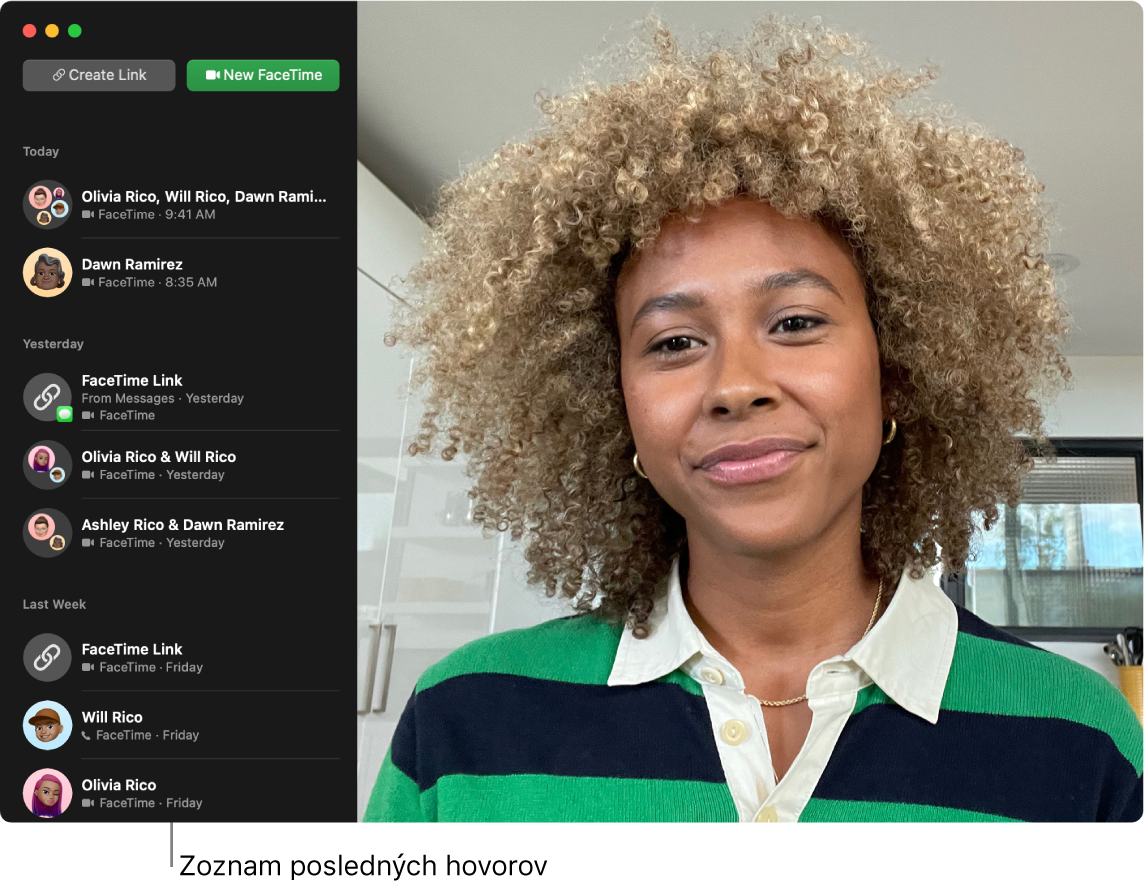
Odovzdanie FaceTime hovoru. Keď ste mimo domu, môžete začať FaceTime hovor na iPhone, a po návrate k počítaču môžete hovor odovzdať do svojho Macu. Alebo môžete prijať FaceTime hovor na Macu a v prípade potreby ho neskôr prepnúť na iné zariadenie. Ak máte pripojené Bluetooth slúchadlá, prepnú sa tiež.
Ak chcete odovzdať FaceTime hovor z iPhonu alebo iPadu do MacBooku Pro, kliknite na ![]() v lište na Macu, kliknite na prepnúť a potom v okne apky FaceTime na MacBooku Pro kliknite na Pripojiť sa. Ak chcete odovzdať FaceTime hovor z MacBooku Pro do iPhonu alebo iPadu, klepnite na
v lište na Macu, kliknite na prepnúť a potom v okne apky FaceTime na MacBooku Pro kliknite na Pripojiť sa. Ak chcete odovzdať FaceTime hovor z MacBooku Pro do iPhonu alebo iPadu, klepnite na ![]() v ľavom hornom rohu iPhonu alebo iPadu, klepnite na Prepnúť a potom znova na Prepnúť.
v ľavom hornom rohu iPhonu alebo iPadu, klepnite na Prepnúť a potom znova na Prepnúť.
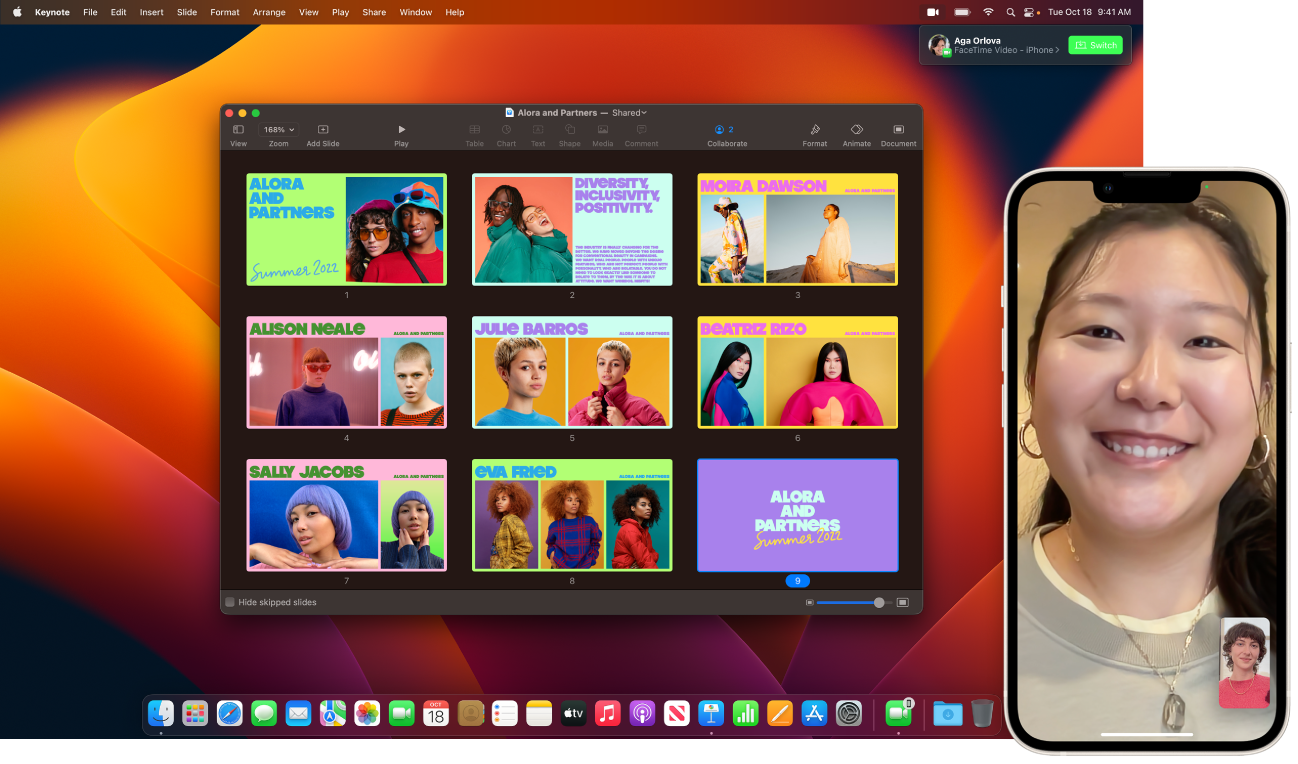
Používanie iPhonu ako webovej kamery. Použite výkonnú kameru iPhonu počas FaceTime hovorov na Macu. iPhone umiestnite v polohe na šírku na stabilné miesto, napríklad do stojana, s vypnutou obrazovkou a zadnou kamerou namierenou na vás. Na Macu otvorte apku FaceTime > Video a zo zoznamu vyberte svoj iPhone. Na iPhone 11 alebo novších modeloch môžete vďaka širokouhlej kamere použiť funkciu Centrovanie záberu, ktorá vás počas hovoru udrží v zábere, aj keď sa budete hýbať. Ďalšie videoefekty si môžete vybrať kliknutím na ![]() v lište, kliknutím na Videoefekty a výberom niektorej z možností, napríklad Režim Portrét. Viac sa dozviete v téme Používanie videoefektov na Macu.
v lište, kliknutím na Videoefekty a výberom niektorej z možností, napríklad Režim Portrét. Viac sa dozviete v téme Používanie videoefektov na Macu.
Zobrazenie všetkého, čo máte pred sebou. Keď používate iPhone ako webovú kameru pre svoj MacBook Pro, pomocou funkcie Pohľad na stôl môžete okrem seba ukázať ostatným aj to, čo máte pred sebou. Ak chcete počas FaceTime hovoru zdieľať pohľad na svoj stôl, nastavte iPhone ako webovú kameru a potom kliknite na Pohľad na stôl v pravom hornom rohu okna FaceTime na svojom Macu. Prípadne kliknite na ![]() v lište, kliknite na Videoefekty a potom vyberte Pohľad na stôl. Pomocou ovládacích prvkov zarovnajte zobrazenie stola v okne a potom kliknite na Zdieľať cez Pohľad na stôl. Zdieľanie pohľadu na stôl ukončíte kliknutím na
v lište, kliknite na Videoefekty a potom vyberte Pohľad na stôl. Pomocou ovládacích prvkov zarovnajte zobrazenie stola v okne a potom kliknite na Zdieľať cez Pohľad na stôl. Zdieľanie pohľadu na stôl ukončíte kliknutím na ![]() v okne Pohľad na stôl. Funkcia Pohľad na stôl je k dispozícii na iPhone 11 alebo novších modeloch.
v okne Pohľad na stôl. Funkcia Pohľad na stôl je k dispozícii na iPhone 11 alebo novších modeloch.
Poznámka: Na odovzdávanie FaceTime hovorov alebo používanie iPhonu ako webovej kamery svojho Macu musíte mať v nastaveniach AirPlay a Handoff na iPade alebo iPhone zapnutú možnosť Kontinuita pre Kameru a musíte byť na iPhone, iPade aj MacBooku Pro prihlásení s rovnakým Apple ID. Na iPhone, iPade a Macu musia byť zapnuté Bluetooth, WiFi aj Handoff. Ďalšie požiadavky a informácie nájdete v téme Používanie iPhonu ako webovej kamery Macu.
Používanie FaceTimu v skupine. V skupinovom hovore sa môžete spojiť až s 32 osobami. Vytvorte unikátny odkaz, ktorý môžete zdieľať so skupinou. Kliknite na Vytvoriť odkaz. Odkaz skopírujte do schránky alebo ho zdieľajte s priateľmi priamo cez apky Správy alebo Mail. Odteraz môžete takýto odkaz používať aj na pripojenie k FaceTime hovorom aj na iných ako Apple zariadeniach.
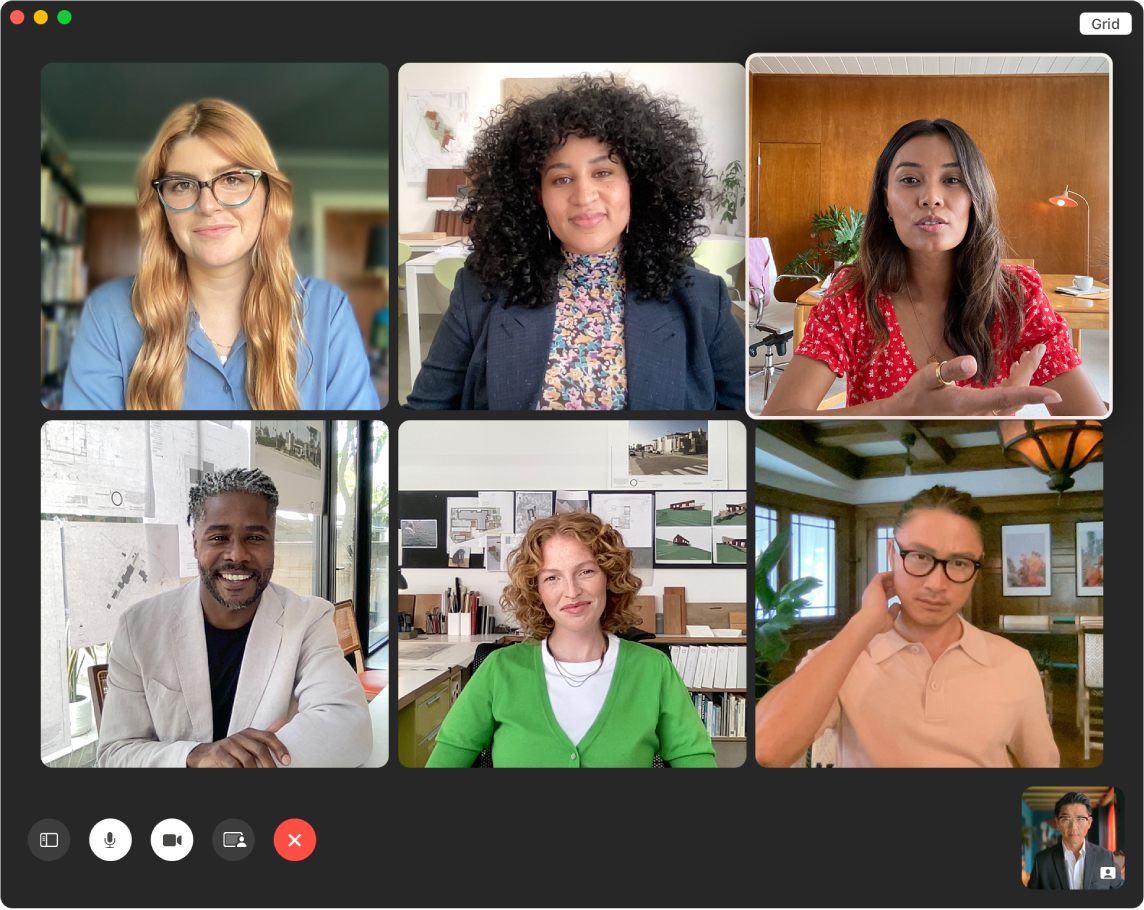
Tip: Pridajte FaceTime odkaz do udalosti apky Kalendár a naplánujte si tak hovor na neskôr.
Rozpoznávanie posunkovej reči a živé titulky. FaceTime zistí, keď účastník používa posunkovú reč, a túto osobu počas skupinového hovoru FaceTime zvýrazní. Živé titulky FaceTime rozpoznávajú hovorenú reč a zobrazujú v reálnom čase titulky od aktívneho hovorcu.
Pozerajte a počúvajte spolu. S funkciou SharePlay môžete na Macu pozerať a počúvať spolu. Počas FaceTime hovoru môžete tiež zdieľať svoju obrazovku. Začnite kliknutím na ikonu SharePlay ![]() . Prečítajte si časť Zdieľajte svoje zážitky so SharePlay.
. Prečítajte si časť Zdieľajte svoje zážitky so SharePlay.
Poznámka: Niektoré apky, ktoré podporujú SharePlay, vyžadujú na účasť predplatné. Nie všetky funkcie a obsah sú dostupné vo všetkých krajinách alebo regiónoch.
Telefonujte. Ak máte iPhone so systémom iOS 8 alebo novším, môžete uskutočňovať telefónne hovory zo svojho Macu cez FaceTime. Stačí skontrolovať, či sú váš Mac aj iPhone prihlásené pomocou rovnakého Apple ID a či je v oboch táto funkcia zapnutá. (Na Macu otvorte FaceTime, vyberte FaceTime > Nastavenia a potom vyberte Hovory z iPhonu.)
Poznámka: Ak chcete na Macu uskutočňovať a prijímať hovory, MacBook Pro a iPhone musia byť pripojené na internet a k rovnakej Wi-Fi sieti.
Ako používať Touch Bar na vašom 13-palcovom MacBooku Pro. Keď chcete uskutočniť nový FaceTime hovor, začnite zadávať meno kontaktu do poľa Komu a keď sa požadovaný kontakt zobrazí v Touch Bare, klepnite naň. NA Touch Bare vyberte Audio alebo Video pre typ hovoru, aký chcete uskutočniť.

Viac informácií. Prečítajte si užívateľskú príručku pre FaceTime.